はじめに
Unityを触っていると日本語で書いたコメントアウトがUnity側から見ると文字化けしている状態を直す設定方法です。またプロジェクトを触っていると「Visual Studio」側の認識で文字コードが変更されコメントアウトが文字化けしてしまう事があるのであらかじめこの設定を行っておくことを強くオススメします。
設定方法
①「アセット」から②「C# プロジェクトを開く」
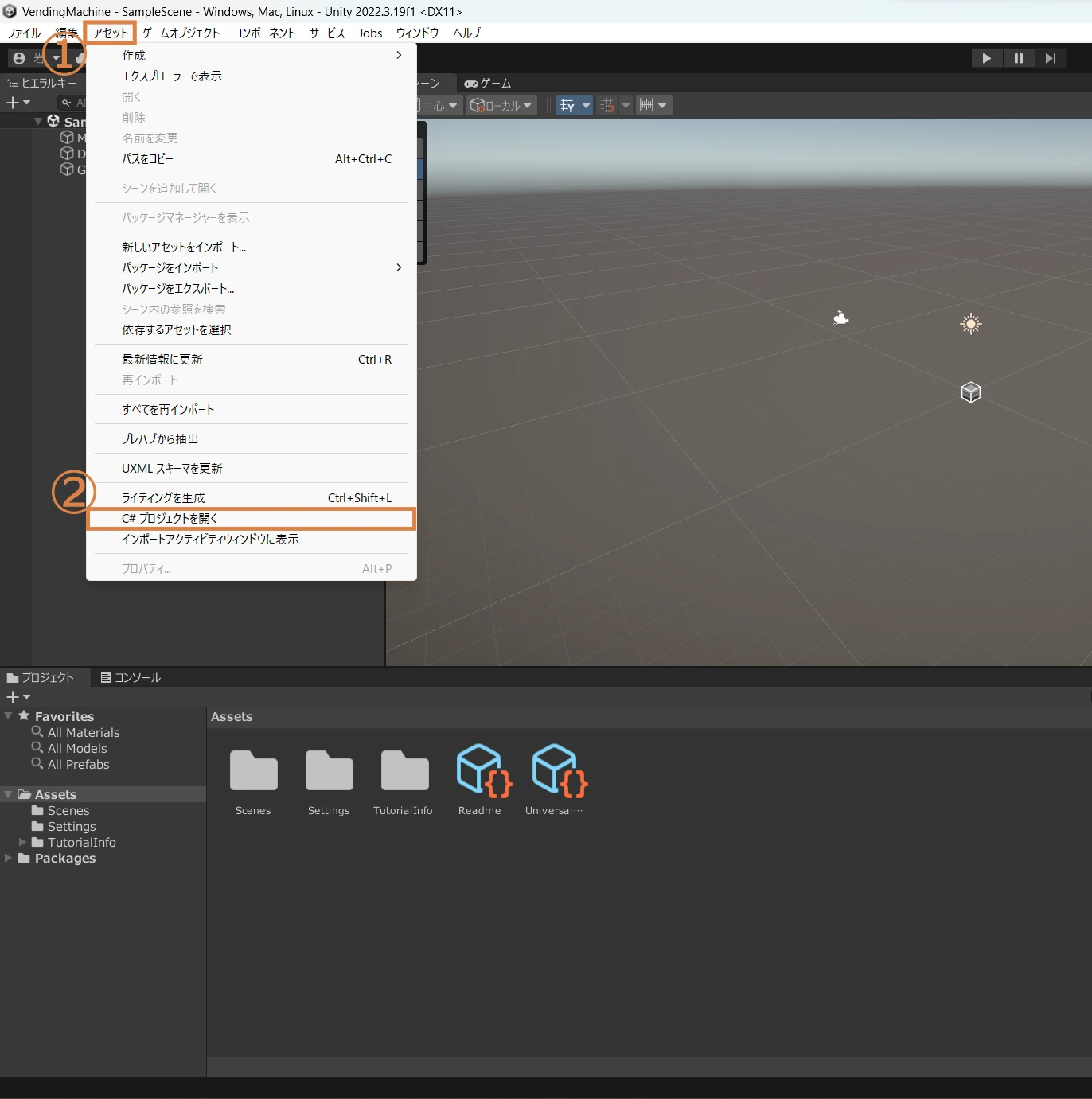
「Visual Studio」が開いたら①「ツール」から②「オプション」
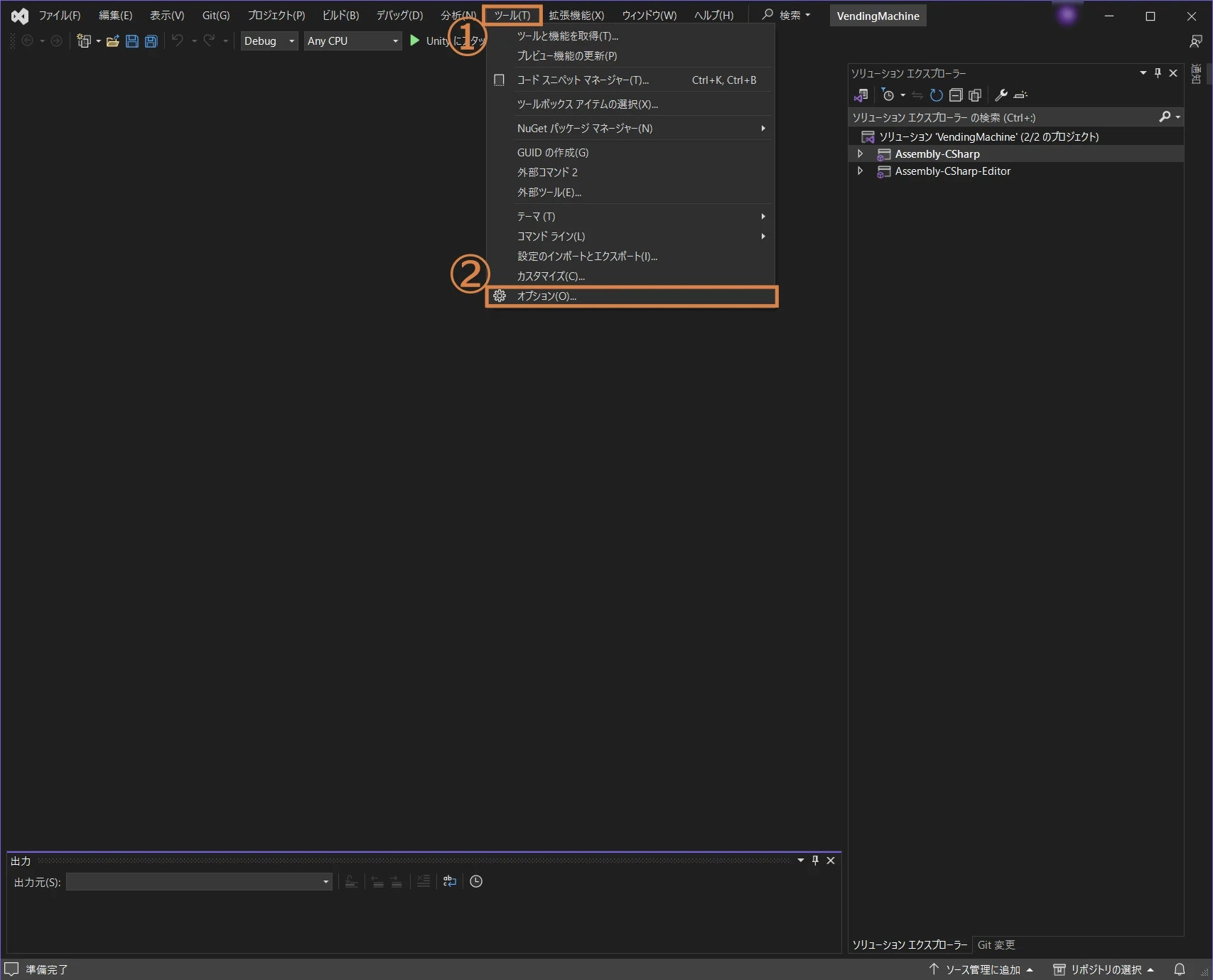
「オプション」ウィンドウが開いたら①「テキストエディター」から②「C#」、③「コードスタイル」、④「全般」を開く。
「設定」から「設定から .editorconfig ファイルを生成」をクリック。
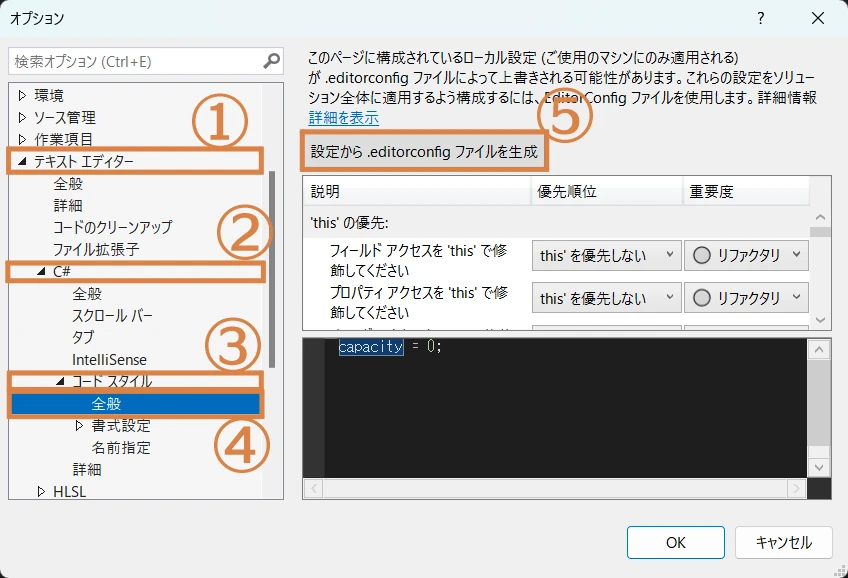
「エクスプローラ」が開くのでそのまま「保存」をクリック。
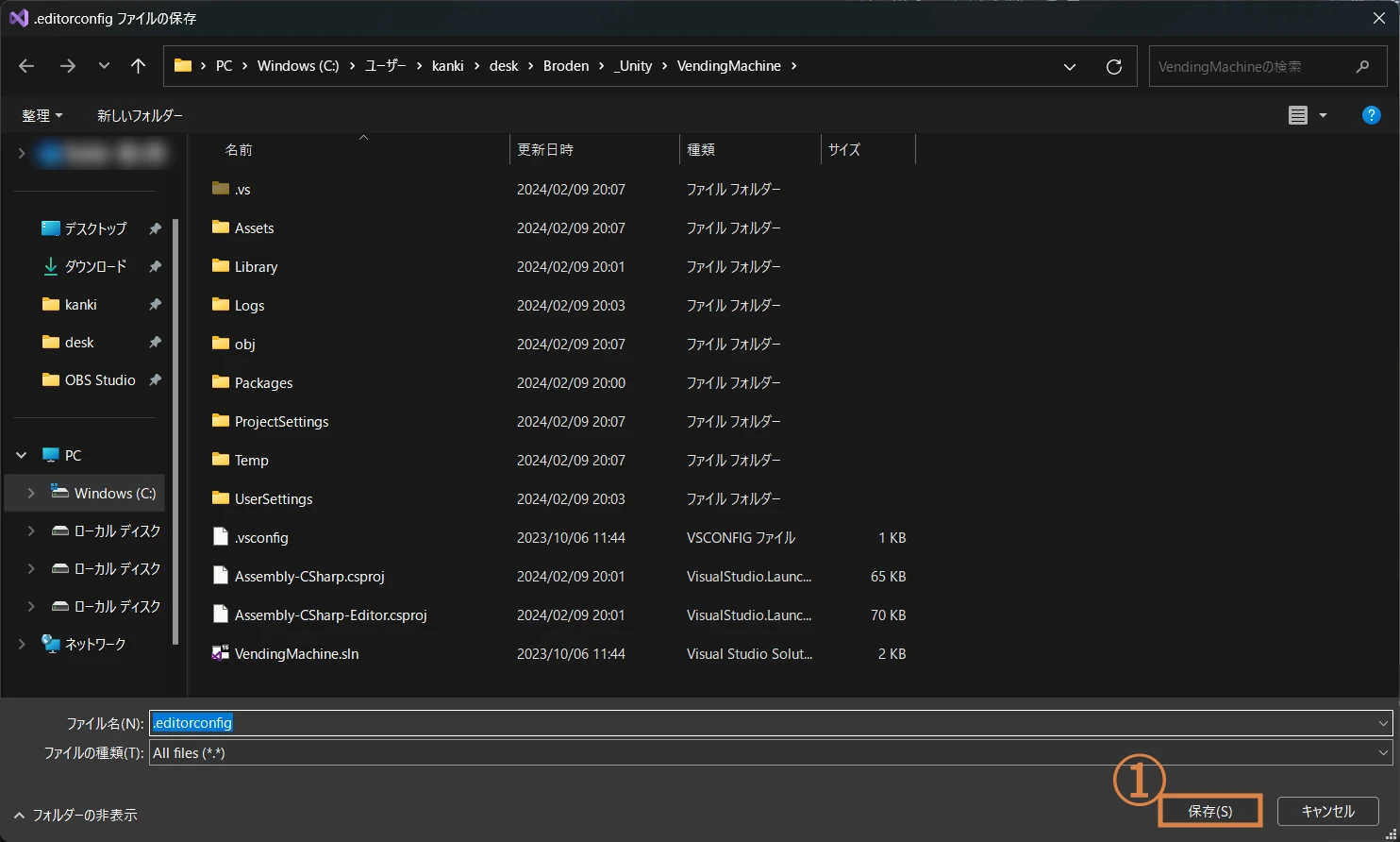
さきほど保存した「.editorconfig」を開きます。①の上で右クリックから②「エクスプローラーでフォルダーを開く」をクリックします。
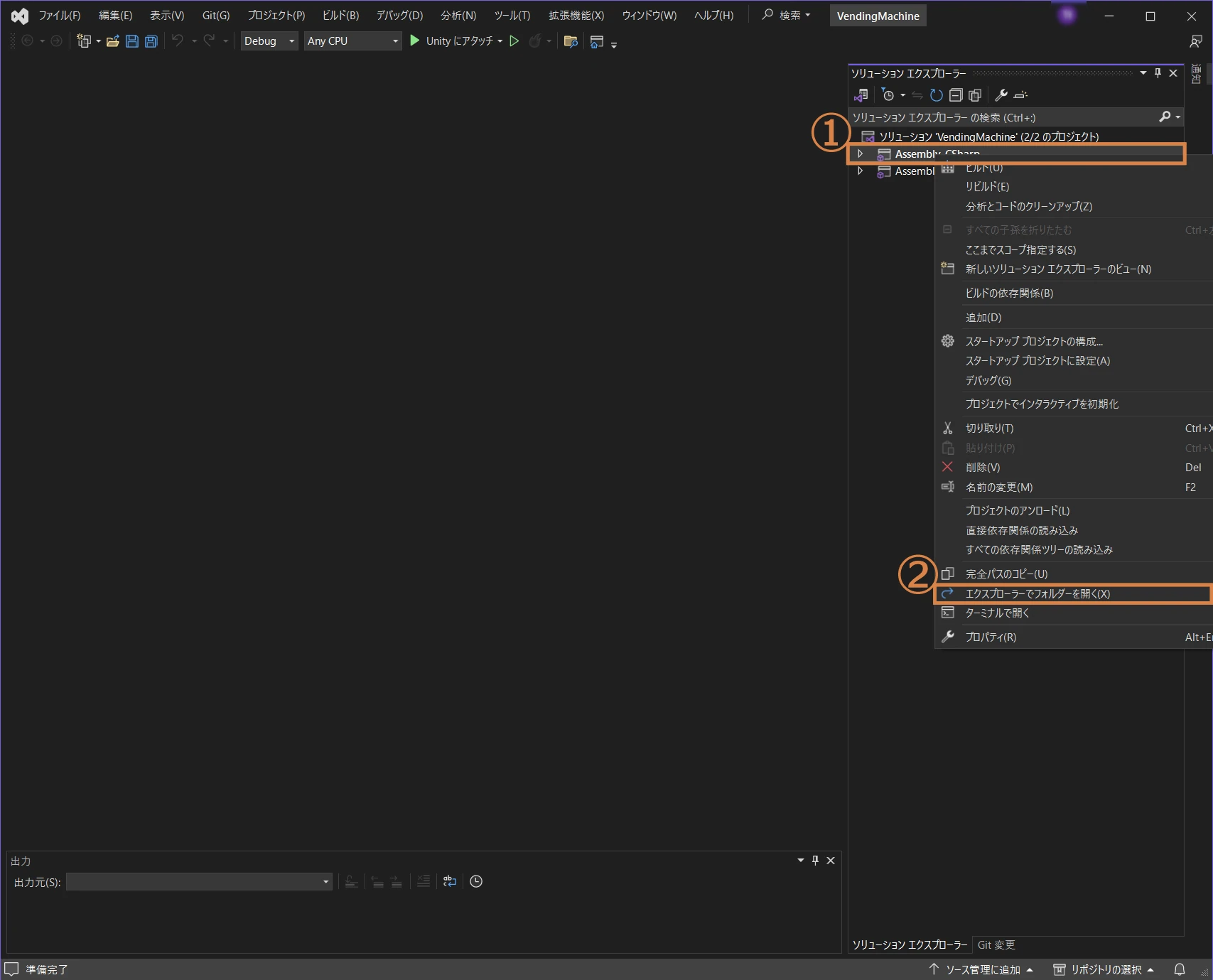
「.editorconfig」を右クリックし「メモ帳で編集」を選択。
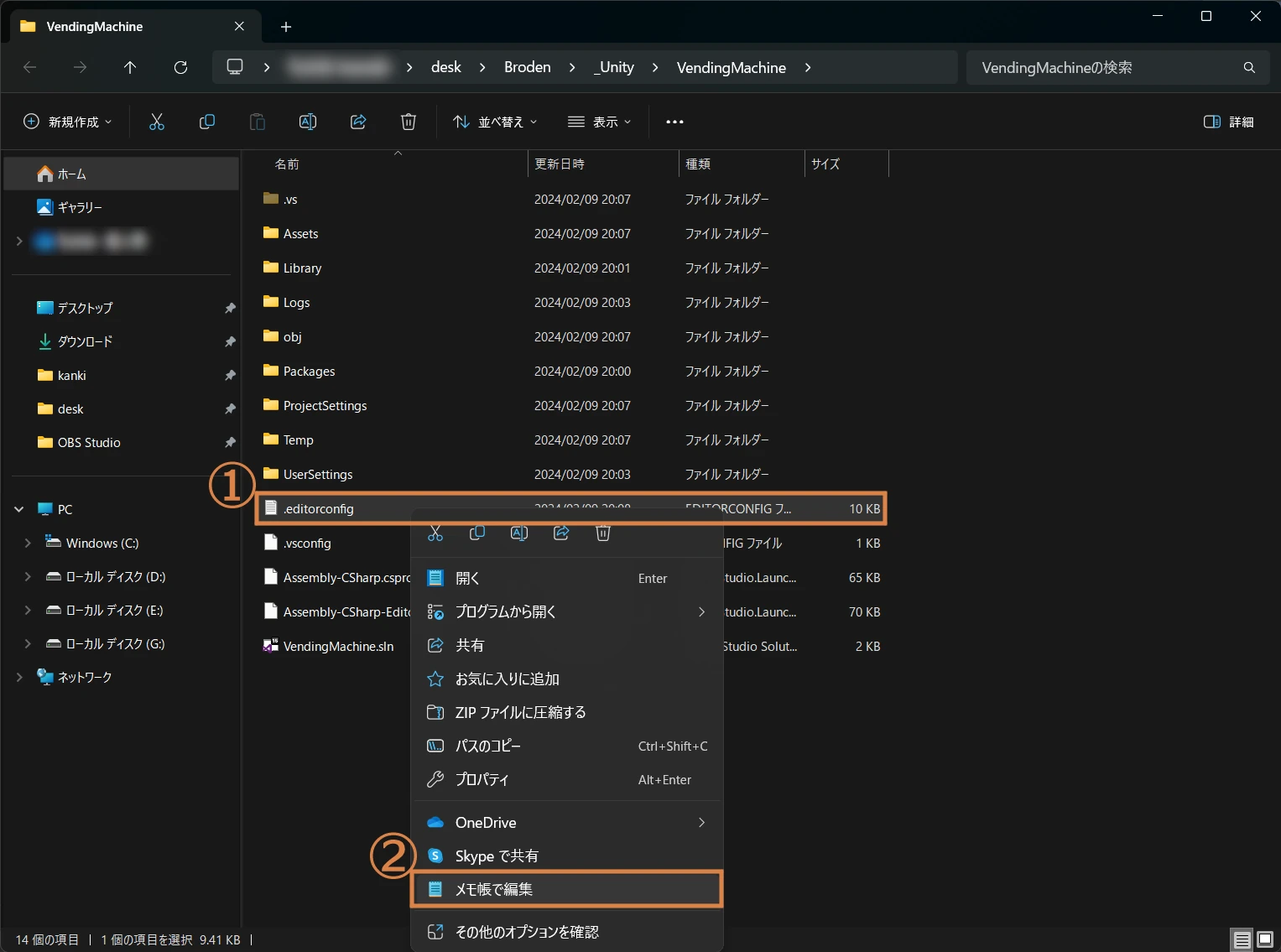
そうすると「メモ帳」で設定ファイルを開くことができます。このファイルの5行目の次の行に「charset = utf-8-bom」という文字列を追加します。
変更前
# 上位ディレクトリから....
root = true
# C# ファイル
[*.cs]
#### コア EditorConfig オプション ####変更後
# 上位ディレクトリから....
root = true
# C# ファイル
[*.cs]
charset = utf-8-bom
#### コア EditorConfig オプション ####変更前
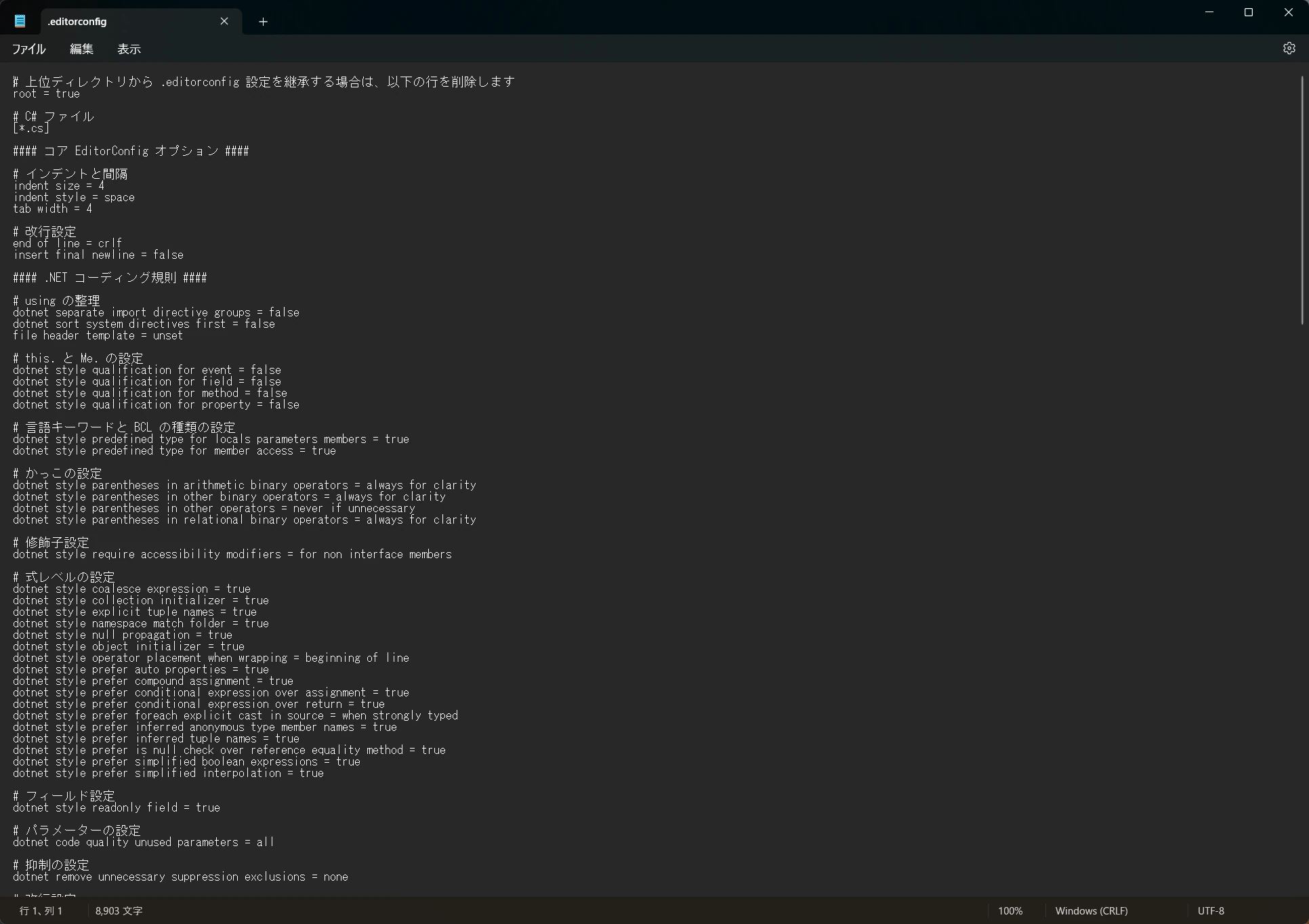
変更後 ①の部分に「charset = utf-8-bom」を追加
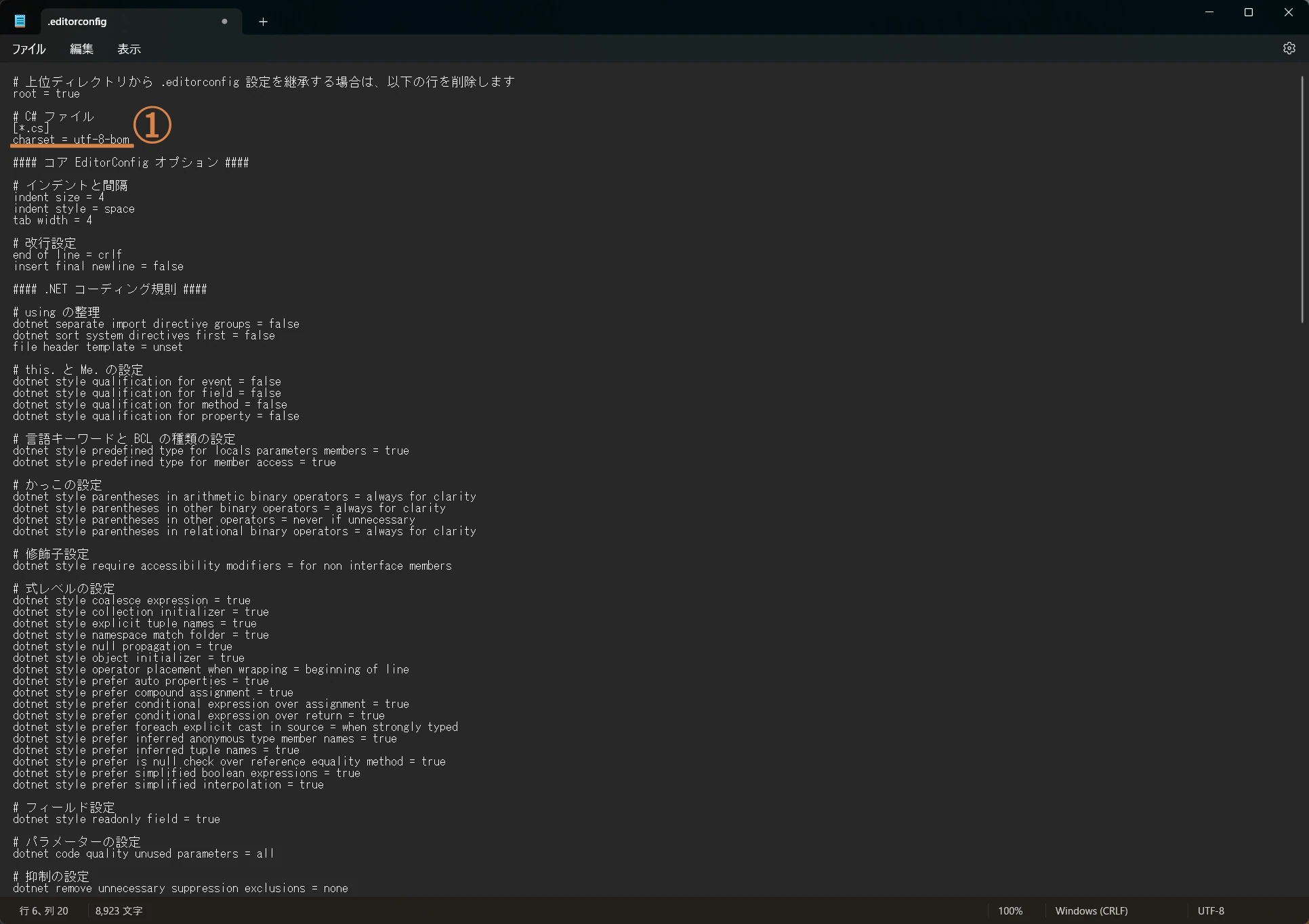
保存して閉じます。「Ctrl」+「S」で保存し閉じるか、
①の「ファイル」、②「保存」をクリックし保存します。あとは右上の「×」から閉じてもらって大丈夫です。
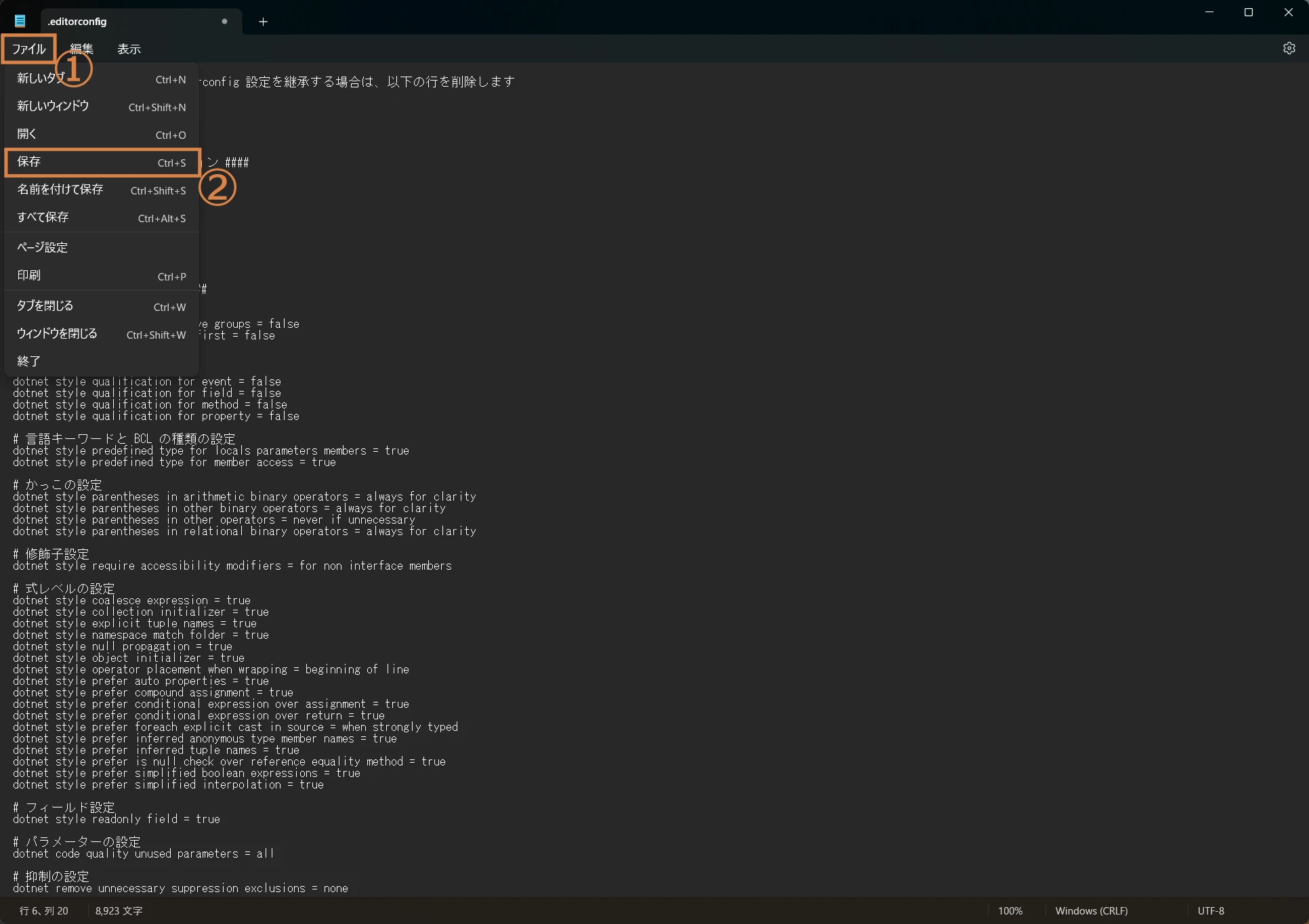
その後「Visual Studio」に戻って「Visual Studio」を閉じます。閉じようとすると保存するかどうか聞かれるので「保存(S)」をクリックします。
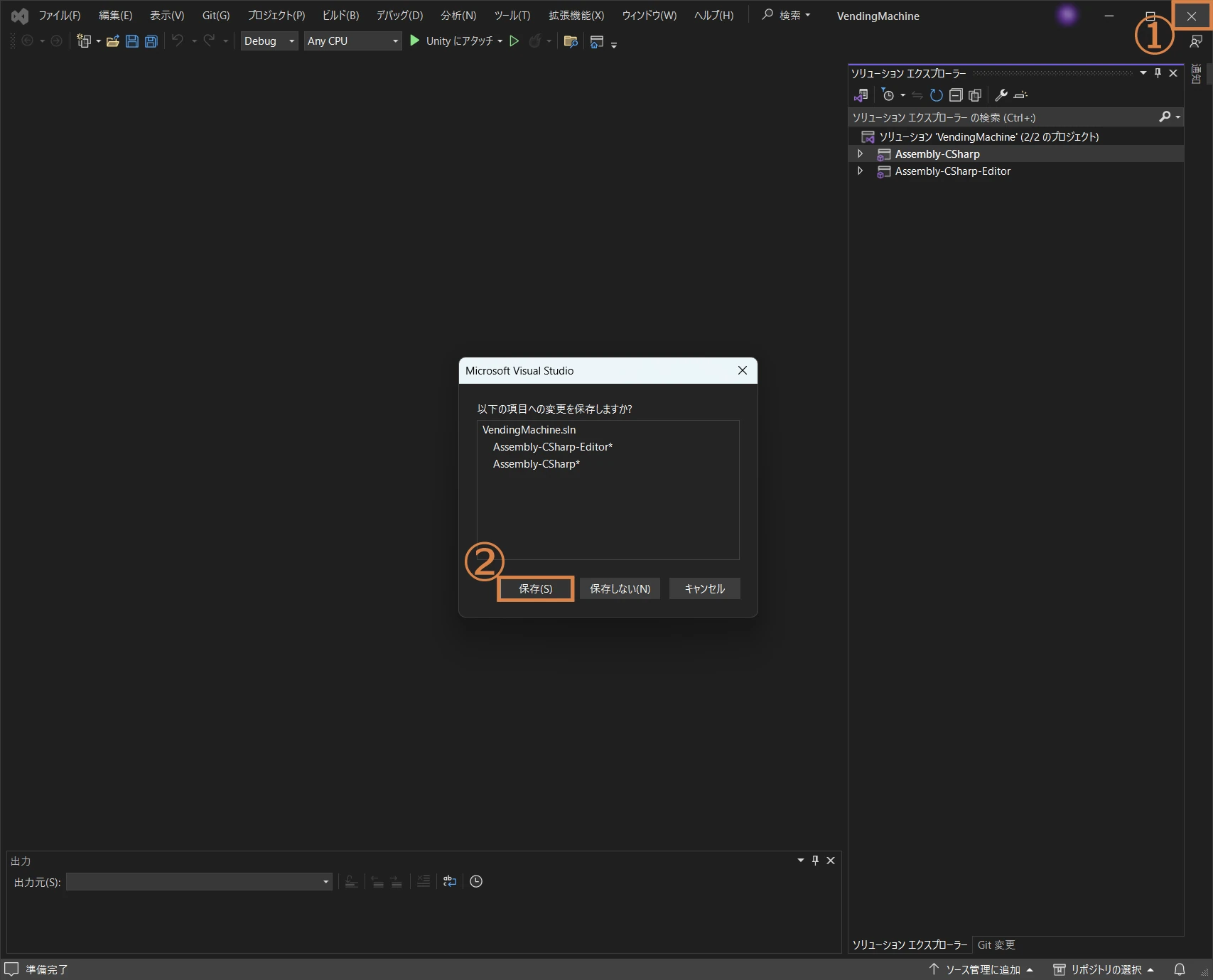
終わり
以上となります。この設定をしておかないと困ることになるかもしれないので新規でプロジェクトを作成するときは設定しておきましょう。
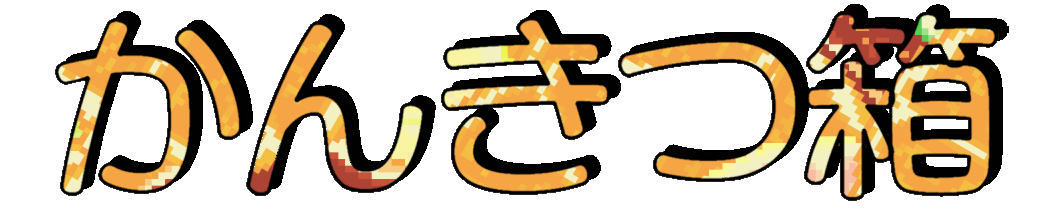
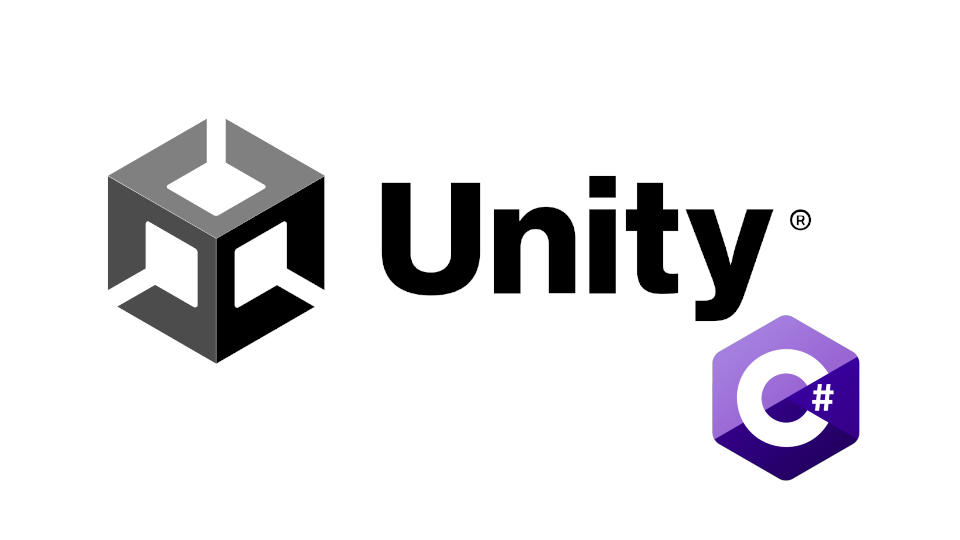


コメント